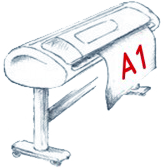- 1 Використання будівника виразів для контролю даних, що вводяться до таблиці
- 2 Створення маски вводу для контролю даних
- 3 Створення списку з множинним значенням даних
- 4 Питання для самоконтролю
3 Створення списку з множинним значенням даних
У реальному житті доводиться стикатися з випадками, коли у одного запису з'являється поле, що містить кілька однотипних даних. Тому, при побудові реляційної бази даних створюють кілька повторюваних записів у таблиці, наприклад, для студента, який здавав іспити з вищої математики, інформатики та ряду інших дисциплін, доведеться створити рядки з однаковими прізвищами, а полям задати назву дисципліни, оцінка, дата здачі та інше, виходить дуже громіздко.
Можна створити окремі таблиці з кожної дисципліни, але при цьому знову в кожній таблиці повинно з'являтися одне і теж прізвище. А як зробити так, щоб в одному полі таблиці побачити відразу кілька перерахувань даних?
Рішення такого завдання здійснюється введенням в таблицю поля з повторюваними записами.
Припустимо, у відділі кадрів ведуть облік індивідуальних надбавок співробітникам організації. Кожна надбавка призначається в різний час, а бухгалтерія на основі наказу повинна враховувати ці надбавки при видачі заробітної плати. Припустимо, що кожна надбавка виражається коефіцієнтом від основної ставки співробітника. Було б дуже зручно такі дані для співробітника відображати в одному полі. Рішення такого завдання здійснюється за допомогою майстра підстановок.
Реалізуємо це на конкретному прикладі.
- Створіть нову таблицю в MS Excel та назвіть її, наприклад, "Доплати" (рис. 1) та збережіть її у вигляді окремого файлу − Доплати.xlsx.
Таблиця 1 − Найменування доплат в організації
| вид доплати | коефіцієнт доплати |
| за секретність | 0,25 |
| знання ін. мови | 0,15 |
| наявність вченого ступеня | 0,4 |
| не має | 0 |
- Підключіть таблицю до бази даних. У базі даних активізуйте вкладку "Зовнішні дані", виберіть
 , заповніть вікно "Зовнішні дані" (рис. 1).
, заповніть вікно "Зовнішні дані" (рис. 1).
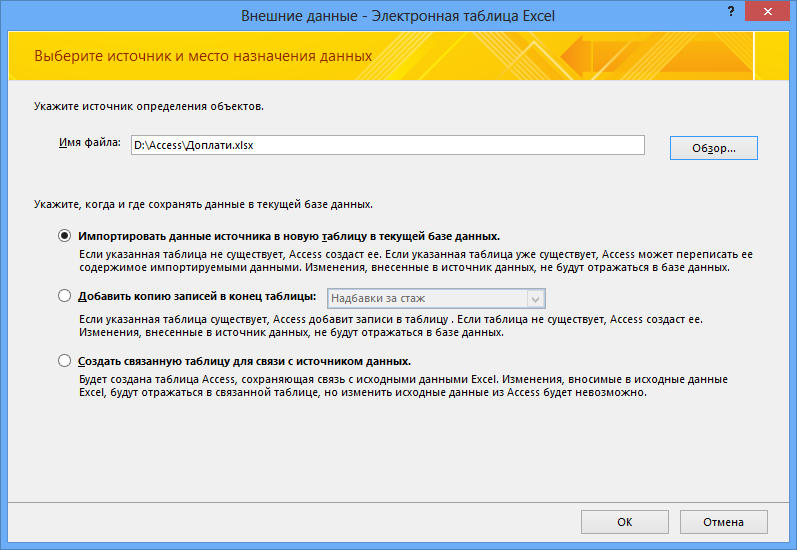
Рис. 1. Імпорт зовнішньої таблиці в базу даних
Зверніть увагу, що виконання операцій на 2 кроці, здійснюється аналогічно, як це виконувалося в темі 4. Ключ в таблиці не встановлювати, зберегти в базі даних нову таблицю можна, наприклад, під ім'ям Доплати.
- Створіть нове поля в таблиці.
Відкрийте таблицю "Особисті дані" в режимі Таблиця. Виберіть команду "Нове поле", для цього на вкладці "Режим таблиці" активізуйте ярлик "Поля", на якому клацніть по іконці ![]() (Другие поля). У розкрився списку виберіть команду
(Другие поля). У розкрився списку виберіть команду ![]() . Буде відкрито діалогове вікно "Створення підстановки" (Создание подстановки). Виберіть позначку (рис. 2), і натисніть на кнопку "Далі" (Далее).
. Буде відкрито діалогове вікно "Створення підстановки" (Создание подстановки). Виберіть позначку (рис. 2), і натисніть на кнопку "Далі" (Далее).
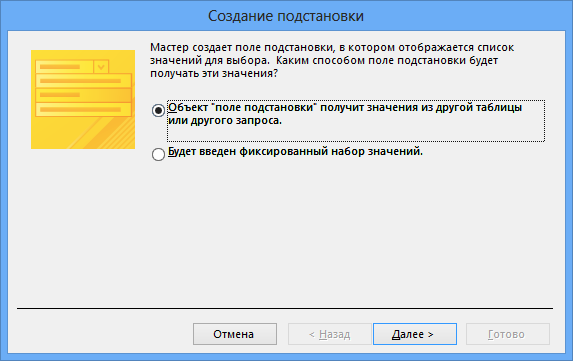
Рис. 2. Діалогове вікно для вибору джерела даних
- У наступному вікні виберіть зі списку рядок Таблиця: Доплати та натисніть на кнопку "Далі" (Далее). Наступним кроком (рис. 3) перенесіть з лівого вікна в праве вікно поля "Вид доплати" та "Коефіцієнт доплати" (виділіть ім'я поля та натисніть на кнопку "Далі" (Далее)).
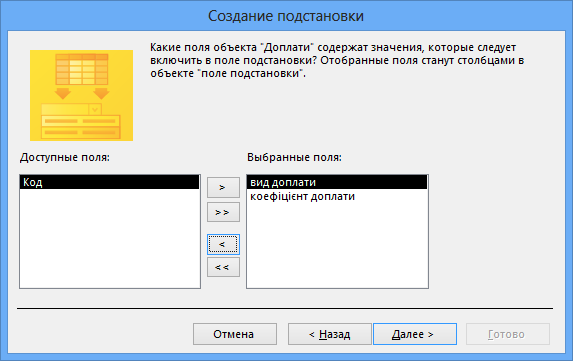
Рис. 3. Вибір імені поля підстановки
Наступним кроком, виберіть порядок сортування для даних у полі (не обов'язково), і натисніть на кнопку "Далі" (Далее).
- У діалоговому вікні (рис. 4) виконайте дії по створенню ширини стовпців, натисніть на кнопку "Далі" (Далее).

Рис.4. Підготовка поля для вбудовування в таблицю "Особисті відомості"
Зверніть увагу, що при створенні нового поля у підпорядкованій таблиці будуть відображатися тільки ті дані, ім'я яких необхідно вибрати у вікні.
- На наступному етапі, задайте підпис найменування поля в таблиці (рис. 5), зробіть позначку "Дозволити декілька значень" (Разрешить несколько значений), і натисніть на кнопку "Далі" (Далее), після чого в таблиці "Особисті відомості" з'явиться нове поле "Доплати".
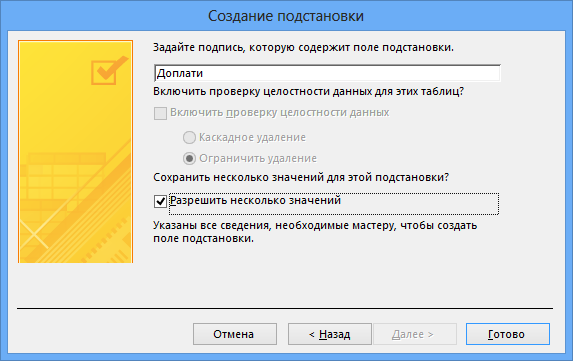
Рис. 5. Заключний крок створення поля підстановки
- Заповніть даними поле "Доплати" в таблиці "Особисті дані". Поле "Доплати" міститиме список (рис. 6), в якому можна вибирати кілька варіантів доплат для конкретного співробітника, роблячи позначку в елементі (прапорець) (рис. 6).

Рис. 6. Список, що розкривається у таблиці "Особисті відомості" з даними з поля "Вид доплати" таблиці "Доплати"
Приклад відображення даних, що мають множинне значення в таблиці "Особисті відомості" (рис. 7). Надалі буде показано, як можна використовувати такі дані при створенні запитів до бази даних і проводити обчислення.
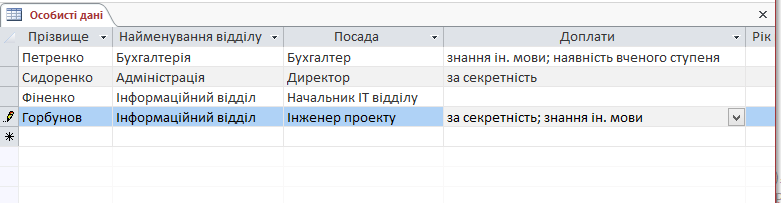
Рис. 7. Приклад відображення даних, що мають множинне значення